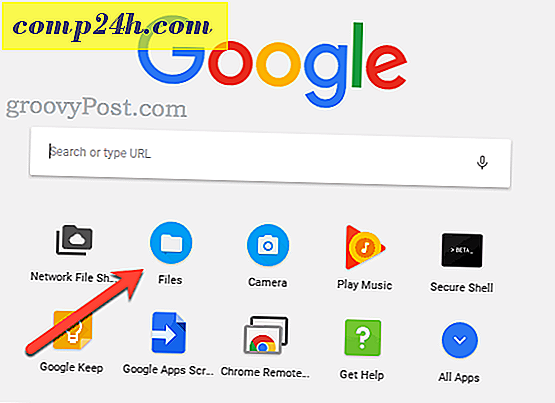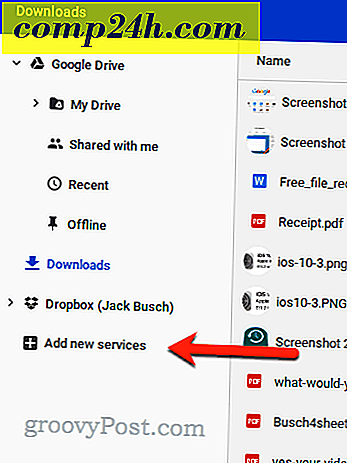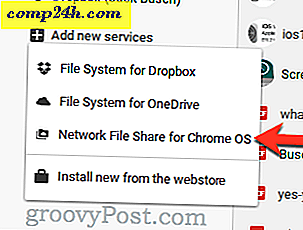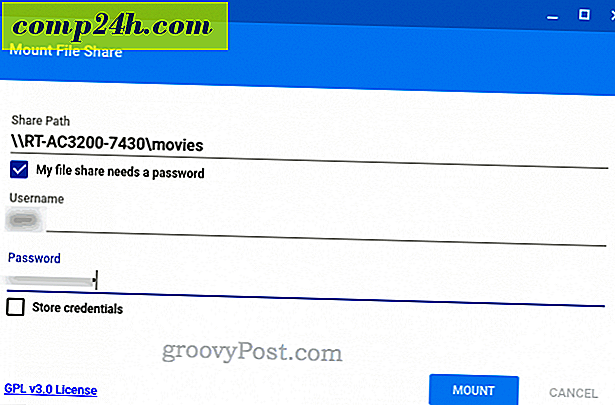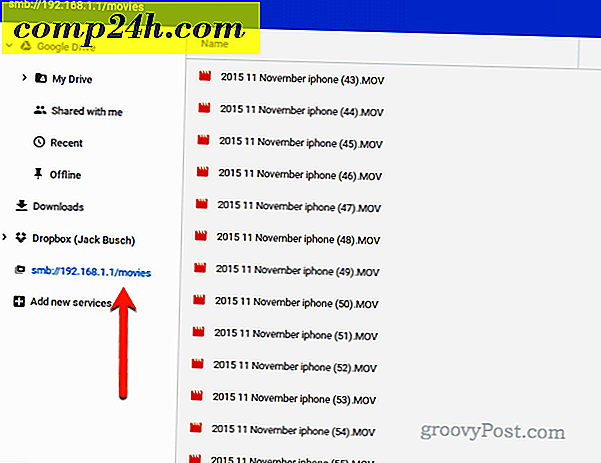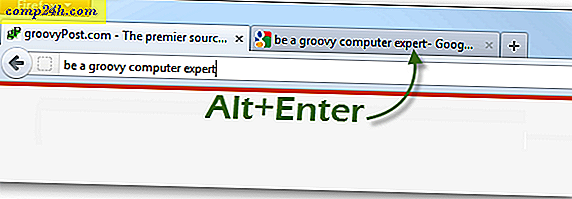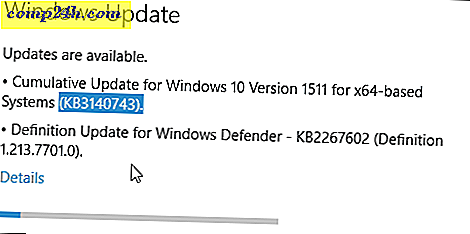Zugriff auf Netzwerkfreigabedateien von einem Chromebook
Chrome OS ist ein cloud-zentriertes Betriebssystem für Ihr Chromebook, Chromebox oder Chromebit. Aber wenn Sie wie ich sind, sind viele Ihrer Dateien in Ihrem Heimnetzwerk zugänglich, aber nicht unbedingt die mit dem Internet verbundene öffentliche Cloud. Ich spreche Dinge wie Filme, Fotos, persönliche Dokumente, meine umfangreiche Musiksammlung, usw. Es war einmal, ich könnte meine gesamte Filmsammlung auf eine Festplatte auf einem Computer laden. Aber mit einem Chromebook haben Sie Glück, wenn Sie nur ein oder zwei HD-Filme auf das lokale Speicherlaufwerk bekommen. Das ist natürlich kein Fehler - das Chromebook war dafür nie gedacht. Ich habe kein Problem damit, kommerzielle Filme und Musik zu streamen, während ich mit meinem Chromebook unterwegs bin. Aber wenn ich zu Hause bin, hat es keinen Sinn, das Zeug, das ich besitze, in die Cloud zu laden (vielleicht zu einem Preis), nur damit ich es auf meinem Chromebook sehen kann.
In diesen Fällen funktioniert eine Chrome OS-App mit dem Namen Network File Share für Chrome OS.
Mit der Netzwerkdateifreigabe für Chrome OS können Sie Dateien in Ihrem Netzwerkspeicher, auf einem anderen Computer im Netzwerk oder auf einer Festplatte, die an Ihren Router angeschlossen ist, so einfach aufrufen und bearbeiten, als wären sie in Google Drive oder auf dem lokalen Speicher Ihres Chromebooks. Ich verwende es mit meiner Synology DiskStation und einem USB-Laufwerk an meinem ASUS-Router.
Es ist super einfach einzurichten. Ich werde Ihnen zeigen.
Fügen Sie eine Netzwerkfreigabe zu Chrome OS hinzu
Hier sind die grundlegenden Schritte. Ich gehe davon aus, dass Sie Ihr Chromebook bereits eingerichtet und mit demselben lokalen Netzwerk verbunden haben, in dem Ihre Freigaben gehostet werden. Wenn Sie nicht wissen, wie Sie eine Netzwerkfreigabe einrichten, lesen Sie diesen Artikel: So teilen Sie ein USB-Laufwerk von Ihrem WLAN-Router.
- Rufen Sie den Chrome Web Store auf und installieren Sie die App Network File Share für Chrome OS.

- Öffnen Sie die App "Dateien" auf Ihrem Chromebook.
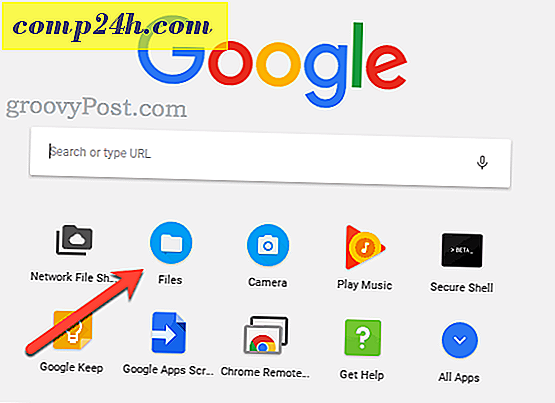
- Klicken Sie auf der linken Seite auf Neue Dienste hinzufügen.
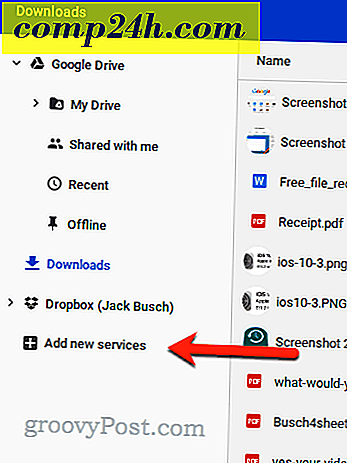
- Wählen Sie Netzwerkdateifreigabe für Chome OS .
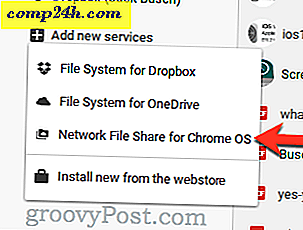
- Geben Sie den Freigabepfad für Ihre Netzwerkdateifreigabe ein. Sie können das Standard-Windows-Format wie \\ BEISPIEL-HOST \ SHARE oder eine SMB-URL wie smb: // BEISPIEL-HOST / SHARE verwenden. Sie können auch eine IP-Adresse anstelle eines Hostnamens verwenden.
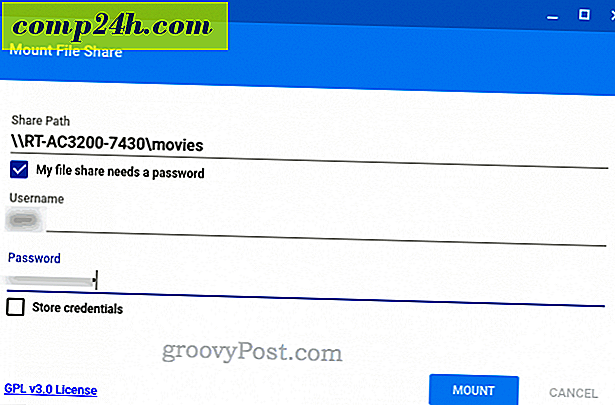
- Wenn für Ihre Netzwerkfreigabe Anmeldeinformationen erforderlich sind, aktivieren Sie das Kontrollkästchen "Meine Dateifreigabe benötigt ein Passwort", um einen Nutzernamen und ein Passwort einzugeben.
- Klicken Sie auf Bereitstellen.
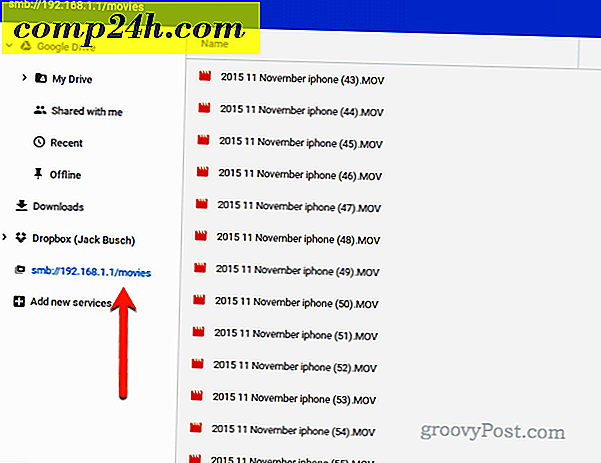
Ihre Netzwerkfreigabe wird jetzt auf der linken Seite Ihrer App "Dateien" angezeigt. Sie können Dateien hier kopieren, Dateien von hier aus verschieben, neue Dateien hinzufügen, Dateien löschen und Dateien bearbeiten, so wie sie auf Google Drive vorhanden waren. Die Wiedergabe für Filme ist nahtlos. Wirklich, es ist das nächstbeste Ding, das Sie zu einem DVD-Spieler auf Ihrem Laptop haben können, jetzt, da optische Laufwerke "Legacy-Hardware" sind.

Ziemlich praktisch!
Sie interessieren sich für weitere Google Chromebook-Tipps? Senden Sie mir eine E-Mail und lassen Sie mich wissen, was Sie von uns möchten.